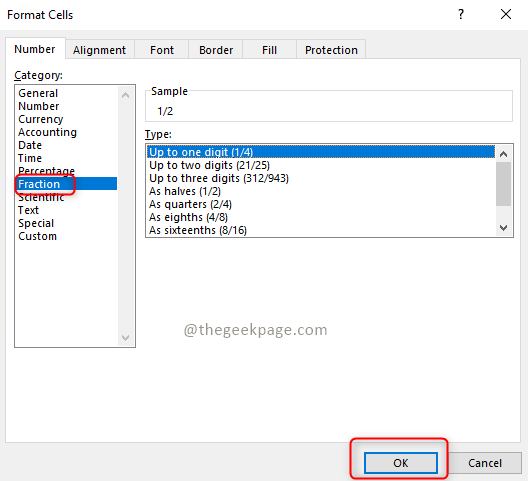გაქვთ Excel-ის უზარმაზარი ფურცელი მასში მრავალი ჰიპერბმულით და უბრალოდ არ გაქვთ დრო, რომ იჯდეთ და ხელით იპოვოთ თითოეული მათგანი? ან გსურთ იპოვოთ ყველა ჰიპერბმული Excel-ის ფურცელში ზოგიერთი ტექსტის კრიტერიუმების საფუძველზე? ან კიდევ უკეთესი, გსურთ უბრალოდ წაშალოთ ყველა ჰიპერბმული, რომელიც იმყოფება თქვენს Excel ფურცელში ერთი ნაბიჯით? კარგი, ეს Geek Page სტატია არის პასუხი თქვენს ყველა პრობლემაზე.
წაიკითხეთ, რომ გაიგოთ, თუ როგორ შეგიძლიათ იპოვოთ, ჩამოთვალოთ და წაშალოთ ჰიპერბმულები თქვენი Excel ფურცლიდან, ყოველგვარი კრიტერიუმებით ან მის გარეშე. მაშ, რას ელოდებით, მოდით, დროის დაკარგვის გარეშე ჩავუღრმავდეთ სტატიას!
Სარჩევი
ნაწილი 1: როგორ მოვძებნოთ, ჩამოვთვალოთ და წავშალოთ ჰიპერბმულები
Ნაბიჯი 1: გახსენით Excel-ის ფურცელი ჰიპერბმულებით და დააჭირეთ კლავიშებს CTRL + F ერთდროულად გასახსნელად Find და ჩანაცვლება ფანჯარა.
Find and Replace ფანჯარაში, თქვენ ავტომატურად იქნებით იპოვე ჩანართი. დააწკაპუნეთ ოფციები > > ღილაკი.
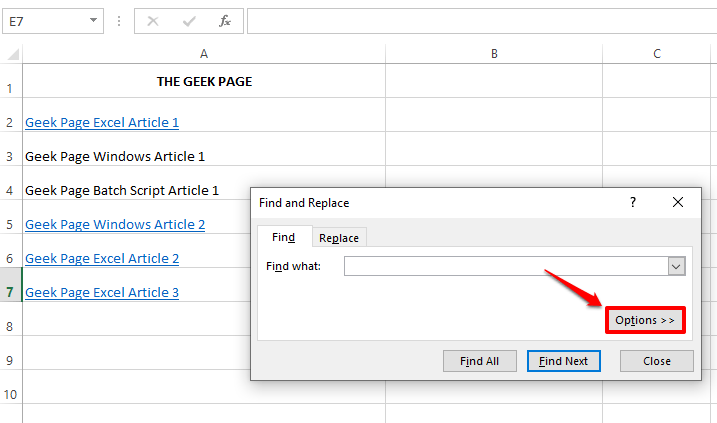
ნაბიჯი 2: ახლა დააწკაპუნეთ ჩამოსაშლელი ისრის ხატულა საქართველოს ფორმატი ღილაკს და შემდეგ დააწკაპუნეთ აირჩიეთ ფორმატი უჯრედიდან ვარიანტი ჩამოსაშლელი სიიდან.
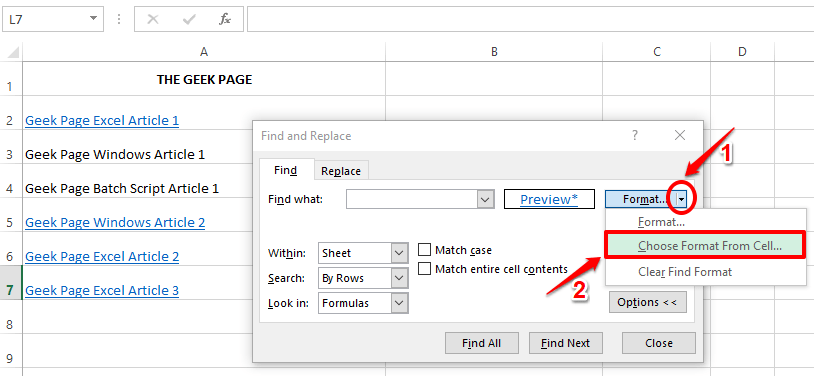
ნაბიჯი 3: ახლა გექნებათ შესაძლებლობა აირჩიოთ უჯრედი თქვენი Excel ფურცლიდან. დააწკაპუნეთ უჯრედზე, რომელსაც აქვს ჰიპერბმული. ეს არის ჰიპერბმულების ფორმატის გადასაღებად.
უჯრედზე დაწკაპუნების შემდეგ დააჭირეთ მასზე იპოვე ყველა ღილაკი Იპოვე და ჩაანაცვლე ფანჯარა.
რეკლამა
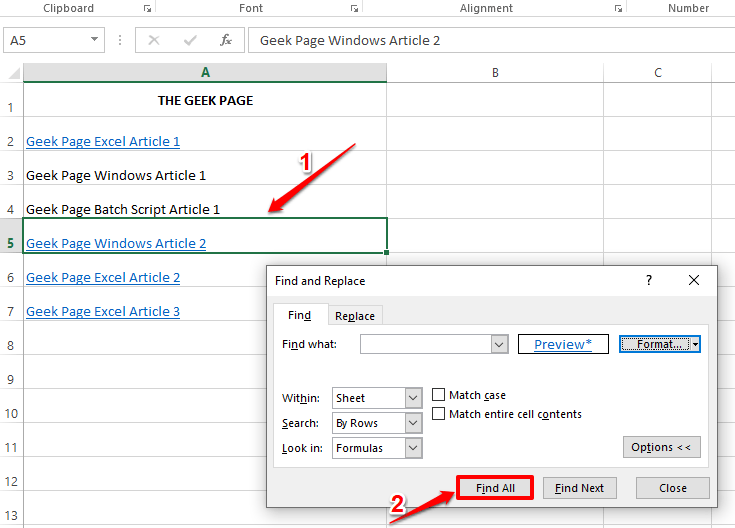
ნაბიჯი 4: ძებნა და ჩანაცვლების ფანჯარა ახლა ჩამოთვლის თქვენს Excel ფურცელში არსებულ ყველა ჰიპერბმულს. თუ თქვენ დააწკაპუნებთ ჩანაწერზე იპოვეთ და შეცვალეთფანჯარაში, ის ავტომატურად იქნება მონიშნული Excel ფურცელზე.
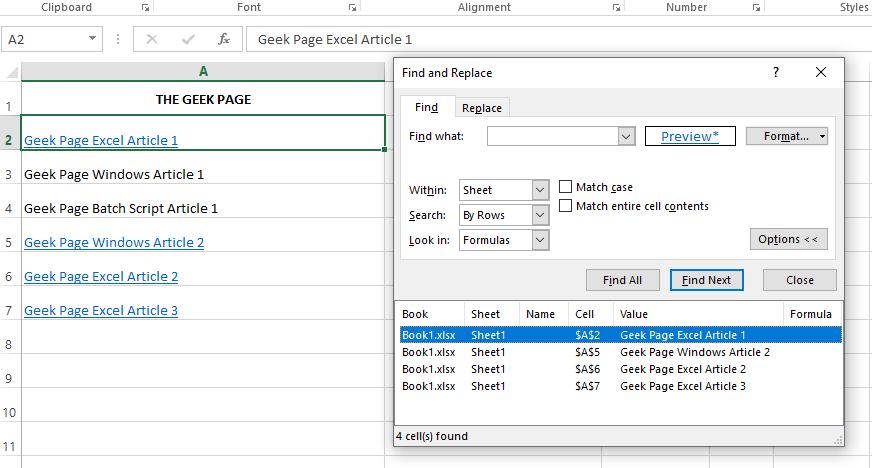
ნაბიჯი 5: თუ გსურთ აირჩიოთ ყველა ჰიპერბმული და წაშალოთ ისინი ერთდროულად, დააჭირეთ ღილაკს SHIFT დააწკაპუნეთ და შემდეგ დააწკაპუნეთ პირველი შესვლა ზე Იპოვე და ჩაანაცვლე ფანჯარაზე და შემდეგ ბოლო შესვლა. ეს შეარჩევს ყველა ჩანაწერს, რომელიც ჩამოთვლილია Იპოვე და ჩაანაცვლე ფუნქციონირება.
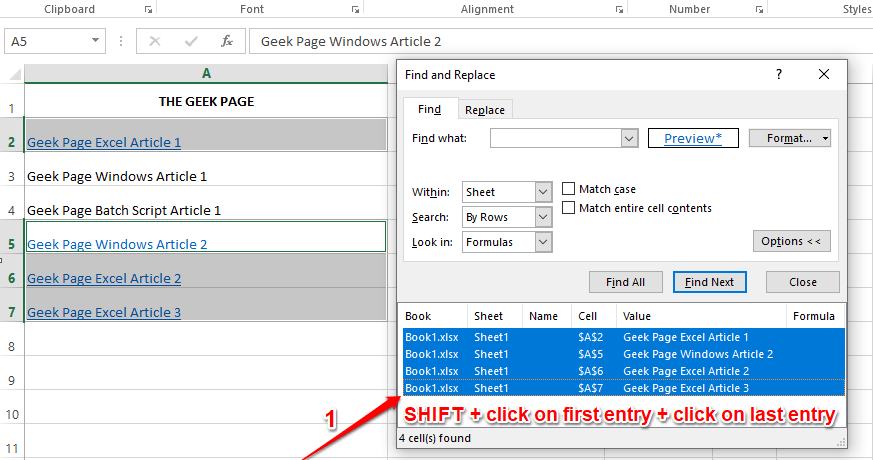
შენიშვნა: თუ გსურთ წაშალოთ მხოლოდ კონკრეტული ჰიპერბმულები, აირჩიეთ მხოლოდ ის ჩანაწერები იპოვე შედეგების Იპოვე და ჩაანაცვლე ფანჯარა.
ნაბიჯი 6: ახლა, Excel-ის ფურცელზე, დააწკაპუნეთ მარჯვენა ღილაკით უჯრედების არჩეულ დიაპაზონში სადმე და შემდეგ დააწკაპუნეთ წაშალეთ ჰიპერბმულები პარამეტრი მარჯვენა ღილაკით კონტექსტური მენიუდან.
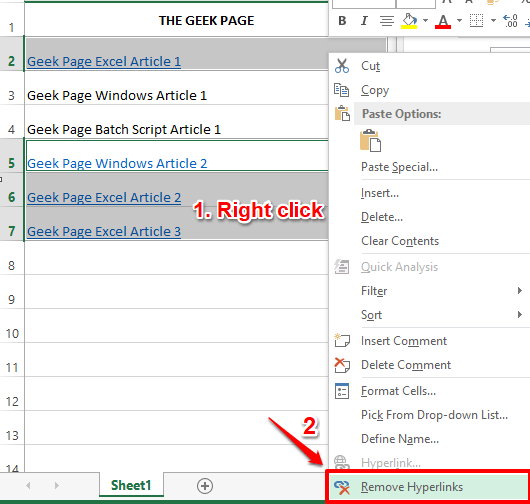
ნაბიჯი 7: Ის არის. ჰიპერბმულები ახლა წარმატებით წაიშლება.
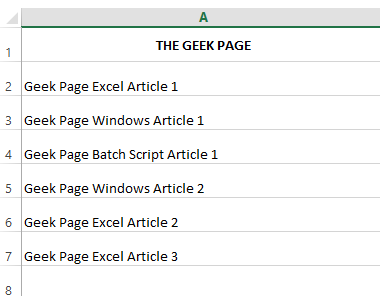
ნაწილი 2: როგორ მოვძებნოთ, ჩამოვთვალოთ და წავშალოთ ჰიპერბმულები ტექსტის კრიტერიუმების საფუძველზე
ახლა ვთქვათ, რომ გსურთ წაშალოთ ჰიპერბმულები მათში მხოლოდ კონკრეტული ტექსტით. ქვემოთ მოცემულ მაგალითში მინდა წავშალო ყველა ჰიპერბმული ტექსტით Excel მათში, ასე რომ Excel-ის სტატიის ყველა ჰიპერბმული წაიშლება ჩემი Excel ფურცლიდან.
Ნაბიჯი 1: ისევე როგორც ზემოთ მოცემულ განყოფილებაში, უბრალოდ დააჭირეთ კლავიშებს CTRL + F გაშვება Იპოვე და ჩაანაცვლე ფანჯარა.
დააწკაპუნეთ ოფციები > > ღილაკი შემდეგი.
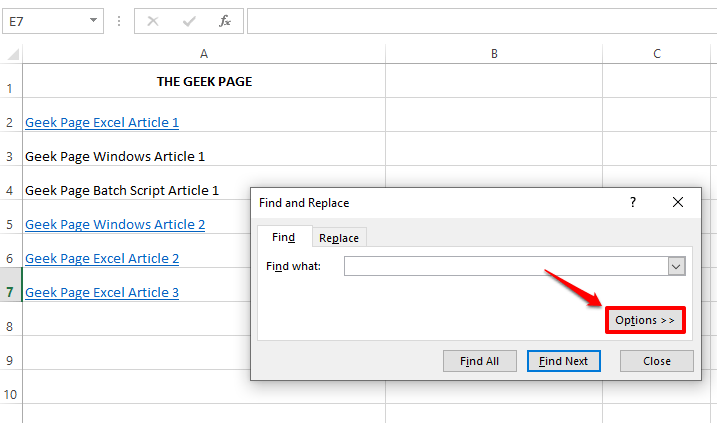
ნაბიჯი 2: როგორც შემდეგი, დააწკაპუნეთ ჩამოსაშლელი ისარი საქართველოს ფორმატი ღილაკს და შემდეგ დააწკაპუნეთ აირჩიეთ ფორმატი უჯრედიდან ვარიანტი.
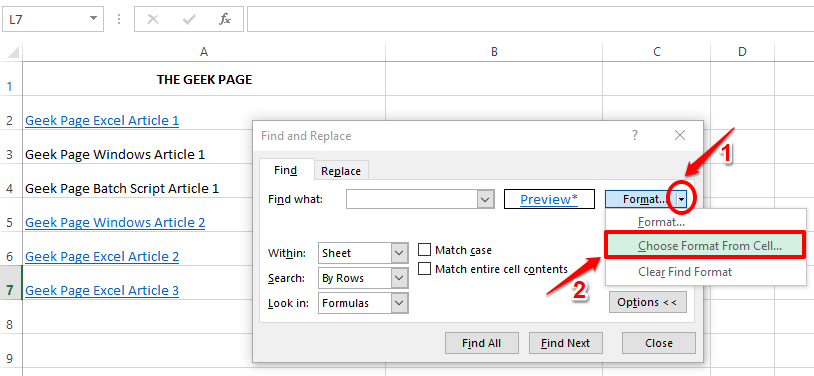
ნაბიჯი 3: როგორც შემდეგი, დააწკაპუნეთ ნებისმიერ უჯრედზე, რომელსაც აქვს ჰიპერბმული. ახლა შესახებ Იპოვე და ჩაანაცვლე ფანჯრის ქვეშ, იპოვე რა ველი, ჩაწერეთ სიტყვა რომლის საფუძველზეც გსურთ ჰიპერბმულების გაფილტვრა.
ქვემოთ მოცემულ მაგალითში მინდა წავშალო ჰიპერბმულები უჯრედებიდან, რომლებიც შეიცავს სიტყვას Excel. ამიტომ ჩავწერე Excel ქვეშ იპოვე რა ველი.
ახლა დააჭირეთ იპოვე ყველა ღილაკი.
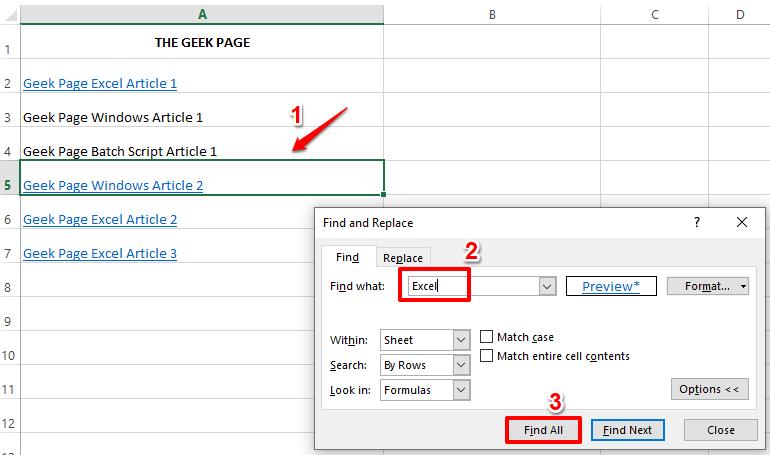
ნაბიჯი 4: აქ ჩამოთვლილია მხოლოდ ის უჯრედები, რომლებსაც აქვთ a ჰიპერბმული იმყოფება მასში და ასევე აქვს სიტყვა Excel მასში. თქვენ შეგიძლიათ აირჩიოთ ყველა უჯრედი Იპოვე და ჩაანაცვლე ფანჯარა დაჭერით CTRL ღილაკზე, ან უბრალოდ დაჭერით SHIFT გასაღები და შემდეგ დააწკაპუნეთ პირველ ჩანაწერზე და შემდეგ ბოლო ჩანაწერზე.
შენიშვნა: ეს ნაბიჯი ძირითადად ირჩევს უჯრედებს 2 პირობის საფუძველზე, ანუ უჯრედს უნდა ჰქონდეს ჰიპერბმული და უჯრედის შიგნით ტექსტს უნდა ჰქონდეს სიტყვა, რომელსაც ჩვენ ვაზუსტებთ იპოვე რა ველი. მხოლოდ იმ შემთხვევაში, თუ ორივე პირობა დაკმაყოფილებულია, უჯრედი შეირჩევა.
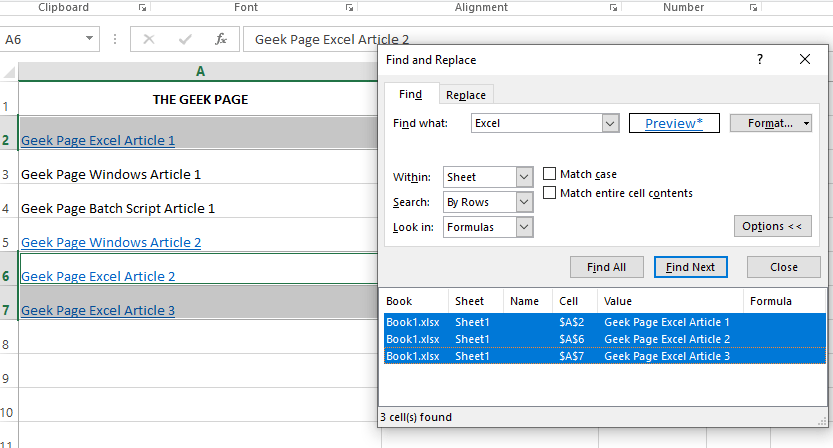
ნაბიჯი 5: ახლა Excel-ის ფურცელზე, დააწკაპუნეთ მარჯვენა ღილაკით უჯრედების არჩეულ დიაპაზონში სადმე და შემდეგ დააწკაპუნეთ წაშალეთ ჰიპერბმულები პარამეტრი მარჯვენა ღილაკით კონტექსტური მენიუდან.
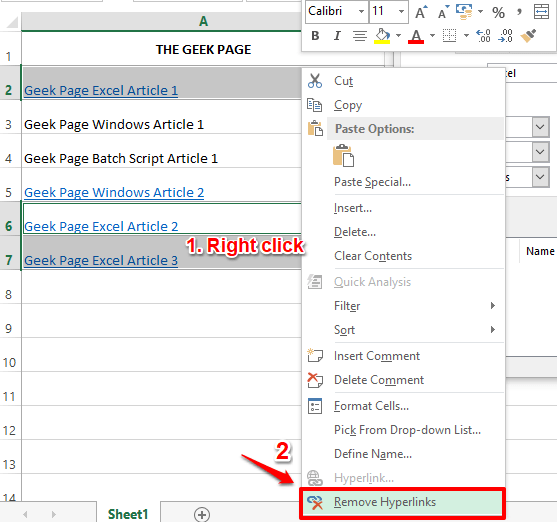
ნაბიჯი 6: Ის არის. ყველა უჯრედის ჰიპერბმულები, რომლებსაც აქვთ სიტყვა Excel, ახლა წარმატებით წაიშლება Excel ფურცლიდან.
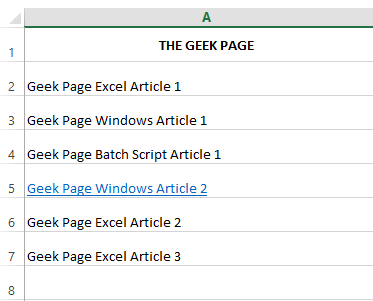
ნაწილი 3: როგორ ამოიღოთ ყველა ჰიპერბმული Excel ფურცლიდან ორ ნაბიჯში
თუ გსურთ ამოშალოთ ყველა ჰიპერბმული თქვენი Excel-ის ფურცლიდან ერთბაშად, მათი ჩამონათვალის ან გაფილტვრის შეწუხების გარეშე, მაშინ ამის გაკეთება შეგიძლიათ შემდეგი 2 ნაბიჯის გამოყენებით.
Ნაბიჯი 1: პირველ რიგში, დააწკაპუნეთ Მონიშნე ყველა ხატულა ქვემოთ ისარით თქვენი Excel ფურცლის ზედა ნაწილში, სვეტის ეტიკეტებისა და მწკრივების ეტიკეტების კვეთაზე. ეს შეარჩევს თქვენს მთელ Excel ფურცელს.
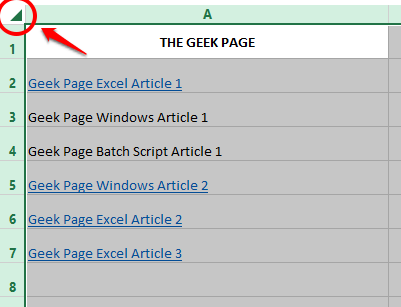
ნაბიჯი 2: ახლავე დააწკაპუნეთ მარჯვენა ღილაკით ზე Მონიშნე ყველა ღილაკს და შემდეგ დააწკაპუნეთ წაშალეთ ჰიპერბმულები ვარიანტი. ეს ერთბაშად წაშლის თქვენს ფურცელში არსებულ ყველა ჰიპერბმულს! ისიამოვნეთ!
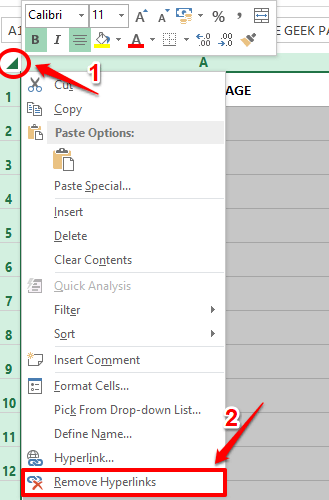
გთხოვთ, დაგვიტოვოთ კომენტარი კომენტარების განყოფილებაში, თუ რომელიმე საფეხურზე ხართ გაჭედილი, მოხარული ვართ დაგეხმაროთ. გმადლობთ, რომ კითხულობთ!
Ნაბიჯი 1 - ჩამოტვირთეთ Restoro PC Repair Tool აქედან
ნაბიჯი 2 - დააწკაპუნეთ სკანირების დაწყებაზე, რათა ავტომატურად იპოვოთ და მოაგვაროთ ნებისმიერი კომპიუტერის პრობლემა.